当前位置:首页 > 大白菜资讯 > win10自动更新怎么关闭?最新win10自动更新关闭教程
win10自动更新怎么关闭?最新win10自动更新关闭教程
在使用win10系统的时候,最讨厌什么?最讨厌的情况就莫过于Windows系统突然自动更细你了,尤其是我们急需使用电脑的时候。而且,win10系统更新比较慢,经常会耽误事情。如果你也有同样的烦恼,下面就手把手教你win10自动更新怎么关闭!
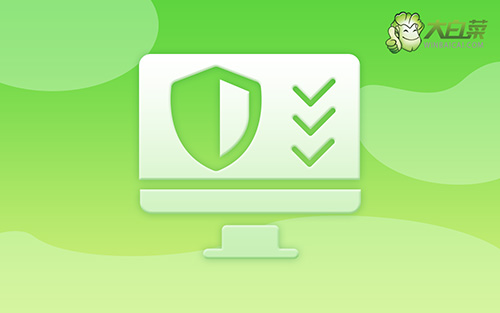
win10自动更新怎么关闭?
第一步:
1、 如图所示,鼠标开始菜单,点击选择设置
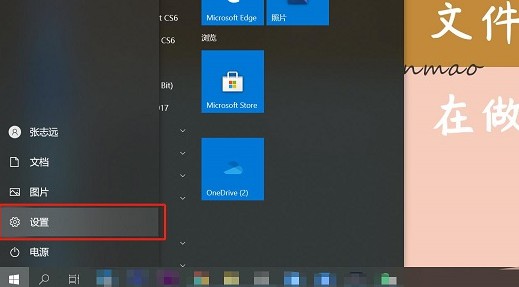
2、 进入设置页面页面后,点击更新和安全
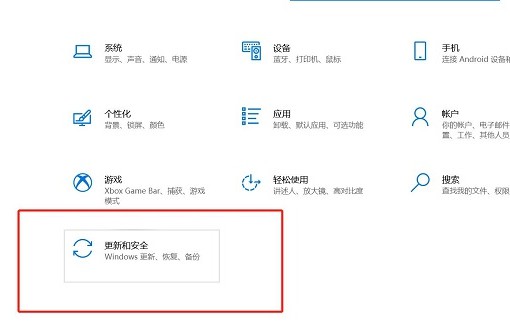
3、 继续点击切换高级选项,将win10更新选项与更新通知下的所有选项关闭即可。
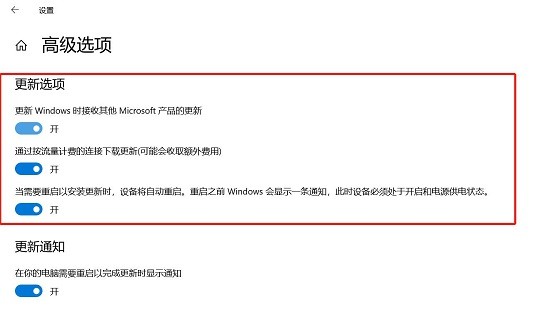
第二步:
1、 如图所示,鼠标右键单击此电脑,选择管理
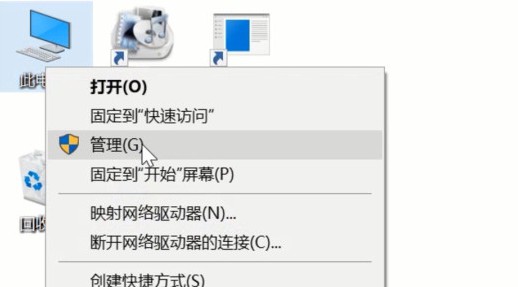
2、 打开管理界面,我们点击展开“服务和应用程序”-“服务”
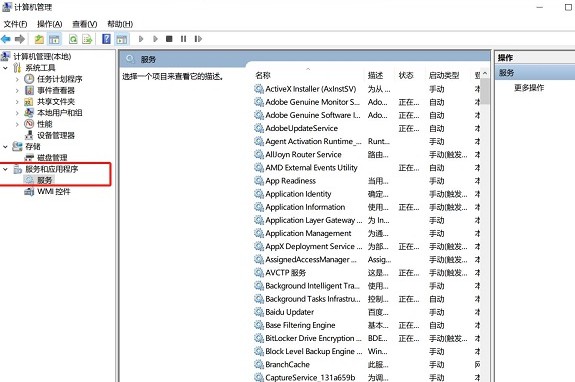
3、 在win10系统服务列表中,找到并打开Windows Update服务,设置为禁用
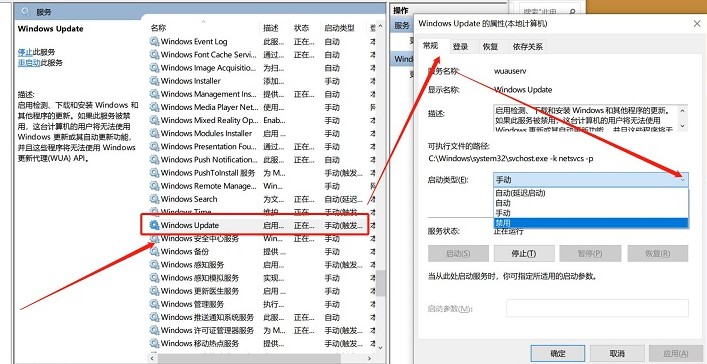
4、 最后,点击切换恢复选项页面,将第一次失败,第二次失败和后续失败都改为无操作,点击确定
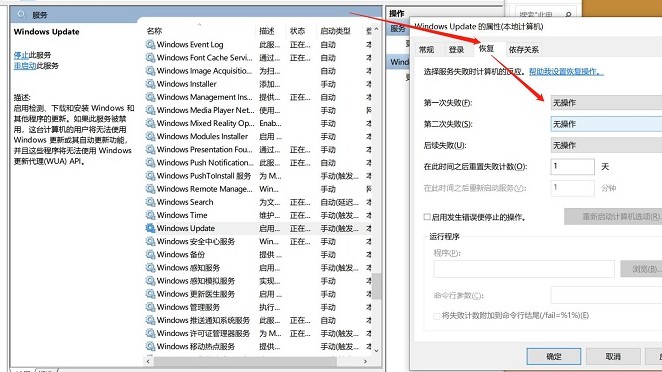
第三步:
1、 为了避免Win10继续自动更新,我们同时按住Win + R打开运行窗口,输入regedit打开注册表
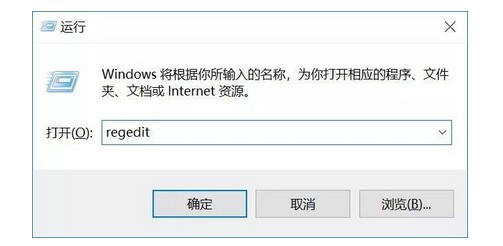
2、 然后,依次点击打开HKEY_LOCAL_MACHINE\SYSTEM\CurrentControlSet\Services\UsoSvc
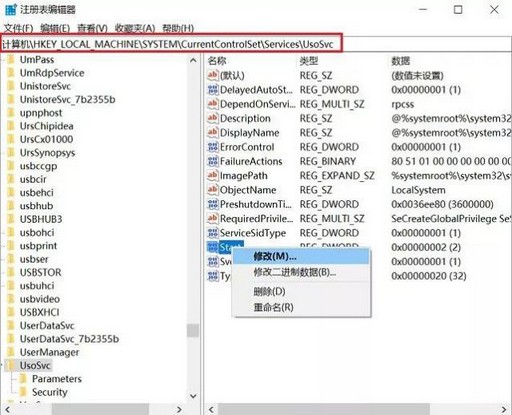
3、 在右侧找到并右键“Start”键,将start修改为16进制,值改为“4”,点击确定保存设置
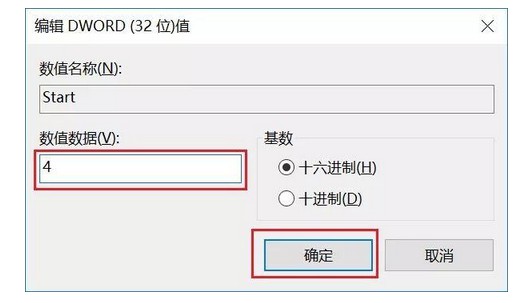
4、 接着,继续在右侧找到“FailureActions”键,右键修改数值数据为,其中“0010”、“0018”行的左起第5个数值由原来的“01”改为“00”即可,我们就可以完成关闭win10自动更新的全部操作了
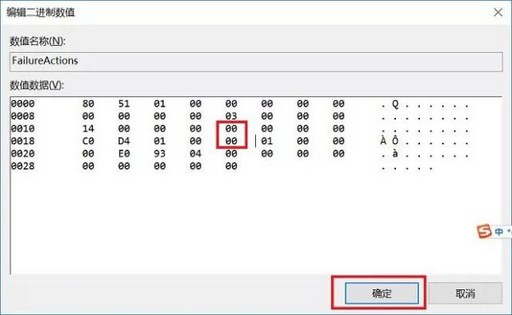
上面就是本次手把手教你win10自动更新怎么关闭的全部内容了。一般情况下,我们进行上面3大步设置之后,就可以让win10成功关闭自动更新设置教程,希望可以帮助到有需要的朋友。

